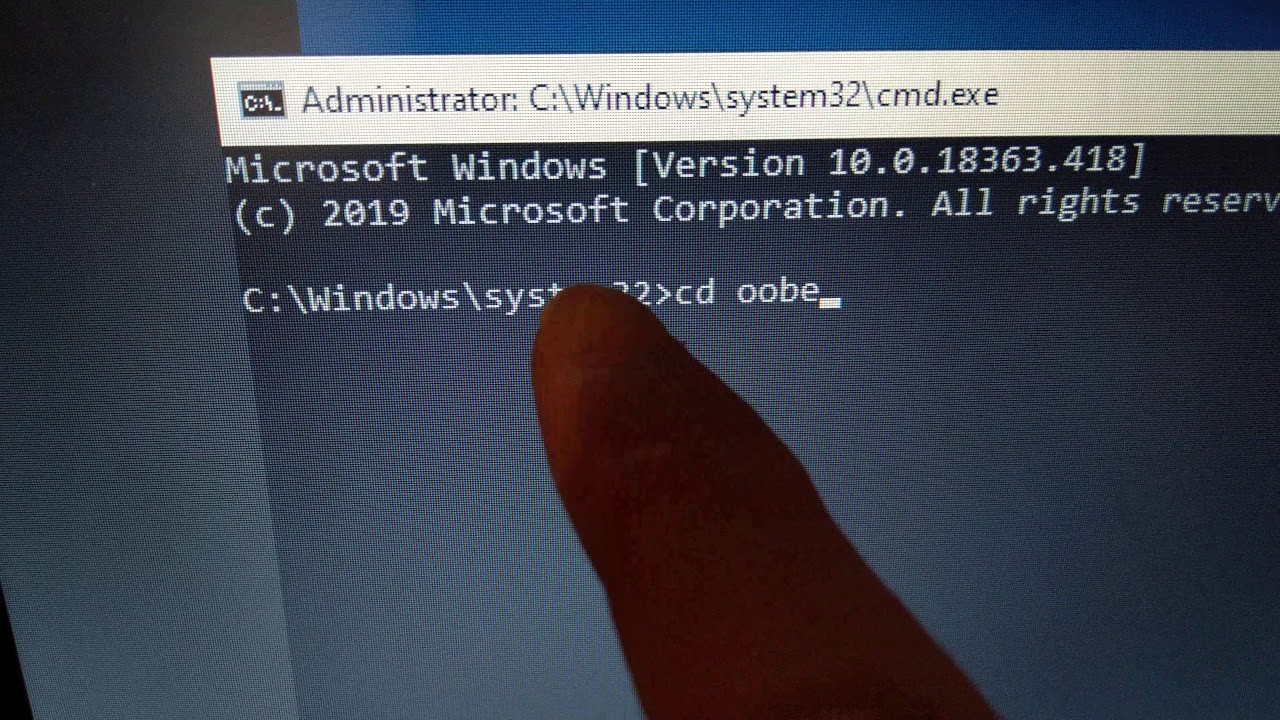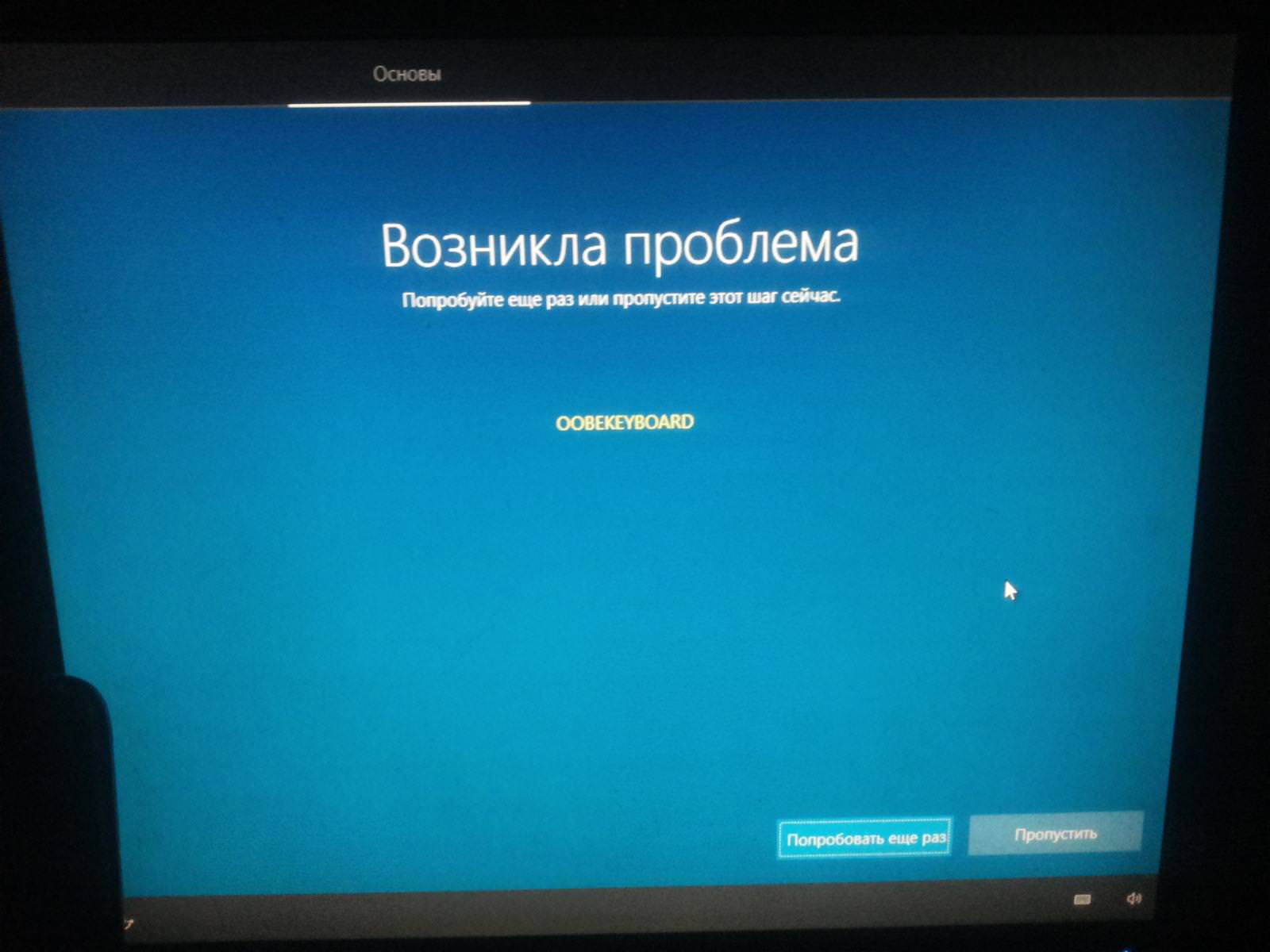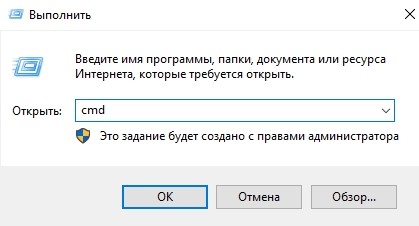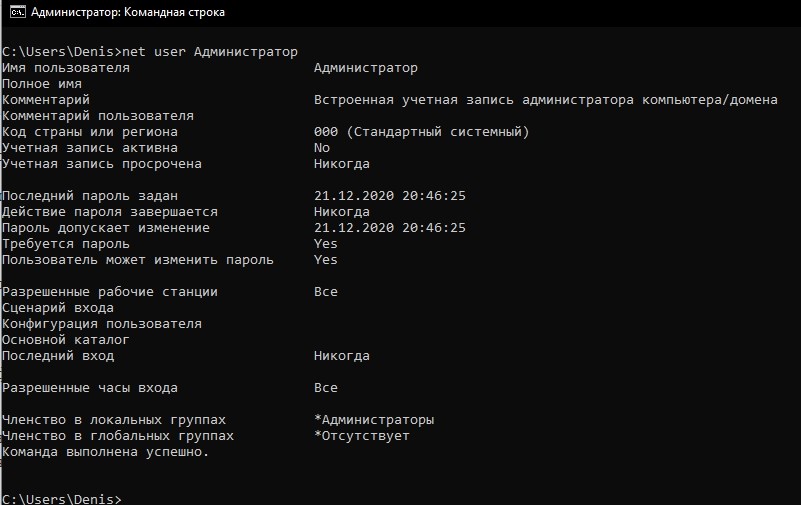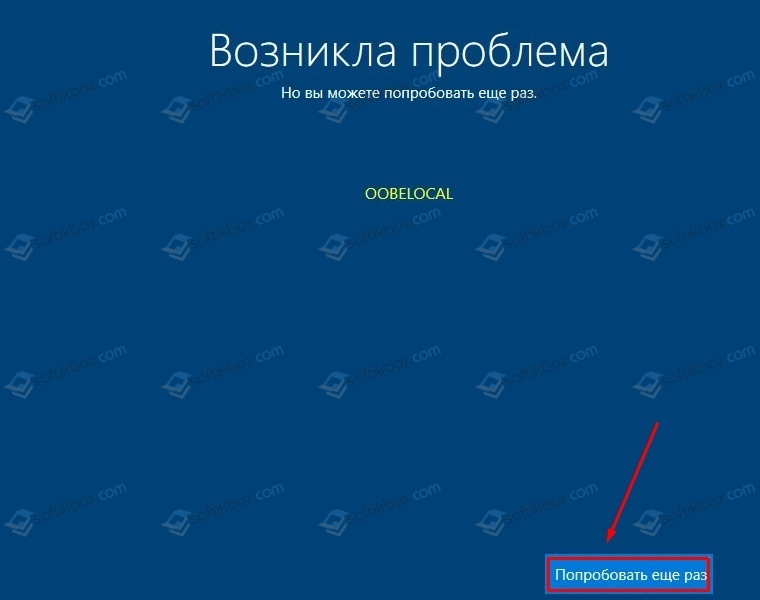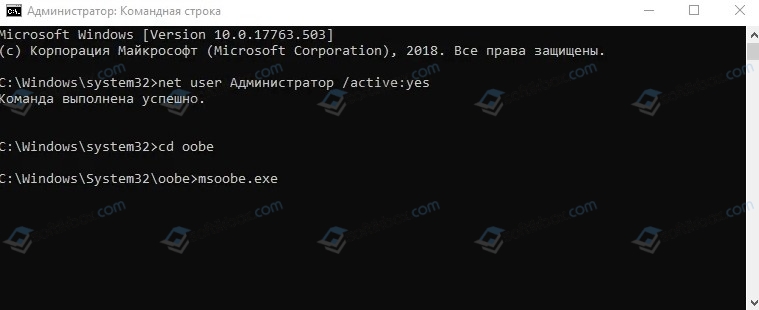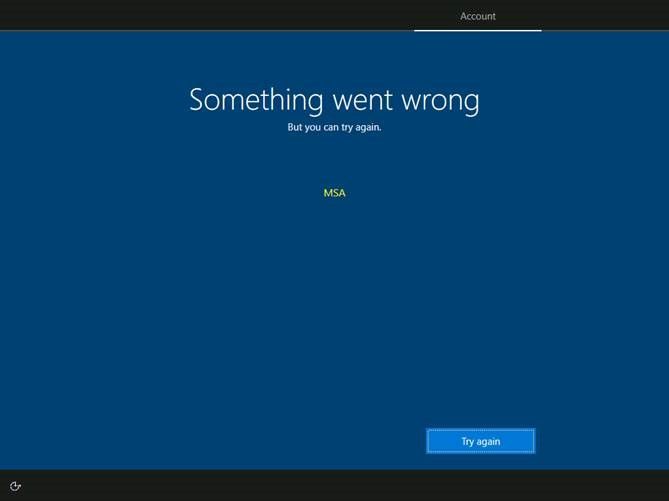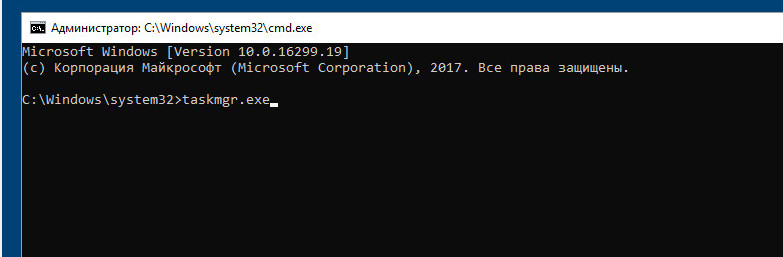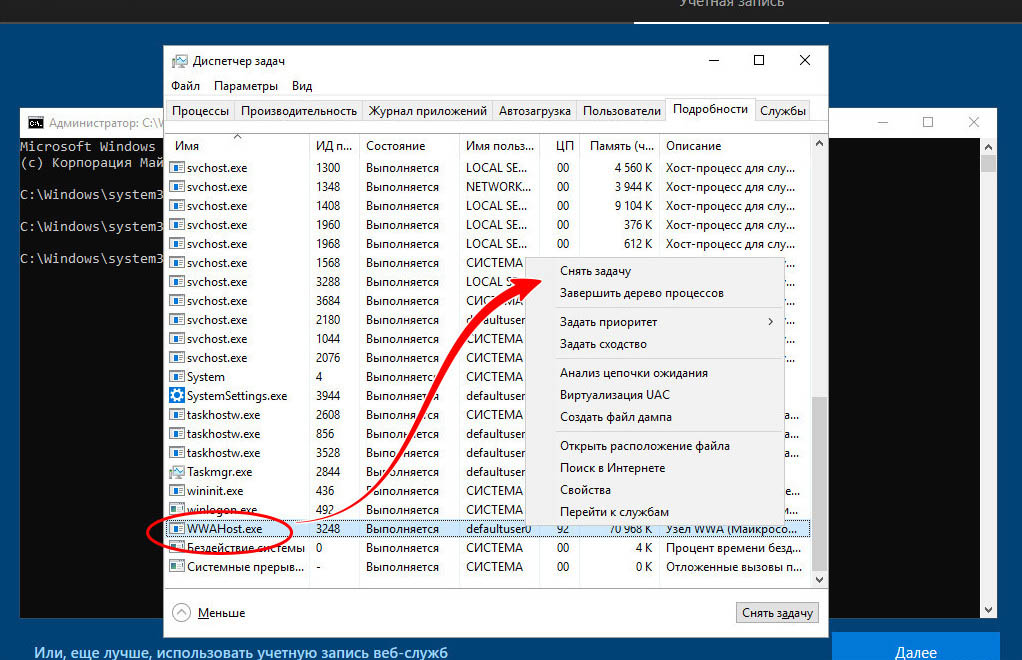Содержание
- Ошибки экрана OOBE при первой настройке Windows 10 и как их устранить
- Как обойти экран OOBE
- Name already in use
- docWindows / articles / Ошибки экрана OOBE при первой настройке Windows 10 и как их устранить.md
- Как исправить ошибки OOBELOCAL, OOBEKEYBOARD, OOBEREGION при установке Windows 11 и Windows 10
- Способы исправить ошибки OOBE при первоначальной настройке системы
- OOBESETTINGS: Возникла проблема при установке Windows 10
- Как исправить ошибки OOBE при установке Windows 10
- Ошибка OOBELOCAL: почему появляется, как исправить
- Что это за ошибка
- Как избавиться от ошибки OOBELOCAL, OOBEREGION, OOBEKEYBOARD при установке Windows 10
- Пауза
- Отключение интернета
- Использование кнопки «Пропустить»
- Перезагрузка компьютера
- Установка новой версии Windows 10/11 поверх старой
- Сброс локальных настроек с помощью встроенной утилиты Msoobe
Ошибки экрана OOBE при первой настройке Windows 10 и как их устранить
Чтобы протестировать очередную инсайдерскую сборку Windows 10, совсем необязательно устанавливать ее непосредственно на «железо», для этого есть Oracle VM VirtualBox, VMware Workstation и другие гипервизоры. И всё бы хорошо, если бы при установке последних сборок Windows 10 пользователи не стали сталкиваться со странными ошибками OOBEKEYBOARD , OOBEREGION , OOBELOCAL и им подобными.
Проявляется ошибка тем, что в определенный момент настройки уже практически установленной системы на экране появляется сообщение «Возникла проблема. Попробуйте еще раз или пропустите этот шаг» с указанием типа сбоя. Например, ошибка OOBELOCAL появляется после выбора пользователем региона. Столкнувшись с ошибкой, вы можете пропустить конкретный шаг по настройке, но это далеко не всегда срабатывает.
За одной ошибкой OOBE появляется вторая, за ней следующая и так далее, а в результате вас перебрасывает к настройкам региона и всё повторяется сызнова. Со стороны Microsoft по этому поводу пока что не поступало ни одного внятного ответа и вообще точно не ясно, виновата здесь Microsoft или Oracle, но судя по тому, что с ошибками OOBE приходилось сталкиваться пользователям при установке Windows на VMware Workstation , накосячила всё же Microsoft.
Как обойти экран OOBE
На данный момент мы можем предложить вам два решения проблемы. Поскольку ошибка возникает при чистой установке из образа ISO , следует изменить тактику и попробовать установить новую версию поверх старой, то есть выполнить обновление, запустив установщик setup.exe из работающей системы.
Процедура обновления займет достаточно много времени и это самый большой минус этого способа, к тому же нет полной гарантии, что всё пройдет гладко и вам не придется столкнуться с какой-нибудь другой ошибкой.
Второй способ менее энергозатратный и на наш взгляд более универсальный.
Он предполагает активацию встроенной учетной записи администратора с последующим сбросом локальных настроек встроенной утилитой msoobe . На нём мы остановимся более подробно. Сразу после появления экрана OOBE (при любом типе ошибки) , нажмите Shift + F10 и выполните в открывшейся командной строке такие команды:
Первая команда активирует встроенную учетную запись администратора, второй командой переходим в расположение каталога oobe в system32 , третьей командой запускаем утилиту сброса локальных настроек msoobe.exe . При этом на экране появляется сопровождаемое анимацией из вращающихся точек сообщение «Подождите».
Ждем минут 15-20 и, если виртуальная машина не перезагружается сама, перезагружаем её в принудительном режиме. При следующей загрузке на экране может появиться сообщение «Неверное имя пользователя или пароль», игнорируем его и жмем «OK» и наконец-то попадаем на стандартный экран входа в систему, с которого входим в Windows, используя активированную встроенную учетную запись администратора.
Существует также еще один способ, который по идее должен помочь обойти экран OOBE . Заключается он в создании и интеграции файлов ответов, позволяющих полностью автоматизировать установку Windows. Но он настолько утомительный (вам пришлось бы устанавливать ADK и перепаковать ISO-образ с системой) , что мы даже не стали его тестировать. Если кто-то из наших читателей понимает, о чём идет речь и готов потратить свое время на проведение подобных экспериментов, оставляйте ваши комментарии, нам тоже будет интересно.
Источник
Name already in use
docWindows / articles / Ошибки экрана OOBE при первой настройке Windows 10 и как их устранить.md
- Go to file T
- Go to line L
- Copy path
- Copy permalink
Copy raw contents
Copy raw contents
Ошибки экрана OOBE при первой настройке Windows 10 и как их устранить
Чтобы протестировать очередную инсайдерскую сборку Windows 10, совсем необязательно устанавливать ее непосредственно на «железо», для этого есть Oracle VM VirtualBox, VMware Workstation и другие гипервизоры. И всё бы хорошо, если бы при установке последних сборок Windows 10 пользователи не стали сталкиваться со странными ошибками OOBEKEYBOARD, OOBEREGION, OOBELOCAL и им подобными.
Проявляется ошибка тем, что в определенный момент настройки уже практически установленной системы на экране появляется сообщение «Возникла проблема. Попробуйте еще раз или пропустите этот шаг» с указанием типа сбоя. Например, ошибка OOBELOCAL появляется после выбора пользователем региона. Столкнувшись с ошибкой, вы можете пропустить конкретный шаг по настройке, но это далеко не всегда срабатывает.
За одной ошибкой OOBE появляется вторая, за ней следующая и так далее, а в результате вас перебрасывает к настройкам региона и всё повторяется сызнова. Со стороны Microsoft по этому поводу пока что не поступало ни одного внятного ответа и вообще точно не ясно, виновата здесь Microsoft или Oracle, но судя по тому, что с ошибками OOBE приходилось сталкиваться пользователям при установке Windows на VMware Workstation, накосячила всё же Microsoft.
Как обойти экран OOBE
На данный момент мы можем предложить вам два решения проблемы. Поскольку ошибка возникает при чистой установке из образа ISO, следует изменить тактику и попробовать установить новую версию поверх старой, то есть выполнить обновление, запустив установщик setup.exe из работающей системы.
Процедура обновления займет достаточно много времени и это самый большой минус этого способа, к тому же нет полной гарантии, что всё пройдет гладко и вам не придется столкнуться с какой-нибудь другой ошибкой.
Второй способ менее энергозатратный и на наш взгляд более универсальный.
Он предполагает активацию встроенной учетной записи администратора с последующим сбросом локальных настроек встроенной утилитой msoobe. На нём мы остановимся более подробно. Сразу после появления экрана OOBE(при любом типе ошибки), нажмите Shift+F10 и выполните в открывшейся командной строке такие команды:
Первая команда активирует встроенную учетную запись администратора, второй командой переходим в расположение каталога oobe в system32, третьей командой запускаем утилиту сброса локальных настроек msoobe.exe. При этом на экране появляется сопровождаемое анимацией из вращающихся точек сообщение**«Подождите»**.
Ждем минут 15-20 и,если виртуальная машина не перезагружается сама, перезагружаем её в принудительном режиме. При следующей загрузке на экране может появиться сообщение «Неверное имя пользователя или пароль», игнорируем его и жмем «OK» и наконец-то попадаем на стандартный экран входа в систему, с которого входим в Windows, используя активированную встроенную учетную запись администратора.
Существует также еще один способ, который по идее должен помочь обойти экран OOBE. Заключается он в создании и интеграции файлов ответов, позволяющих полностью автоматизировать установку Windows. Но он настолько утомительный(вам пришлось бы устанавливать ADK и перепаковать ISO-образ с системой), что мы даже не стали его тестировать. Если кто-то из наших читателей понимает, о чём идет речь и готов потратить свое время на проведение подобных экспериментов, оставляйте ваши комментарии, нам тоже будет интересно.
Источник
Как исправить ошибки OOBELOCAL, OOBEKEYBOARD, OOBEREGION при установке Windows 11 и Windows 10

В этой инструкции подробно о том, как исправить ошибки OOBE при установке Windows 11/10 как в виртуальной машине, так и на обычном ноутбуке или компьютере.
Способы исправить ошибки OOBE при первоначальной настройке системы
Для того, чтобы решить проблемы ошибок OOBE — OOBELOCAL, OOBEKEYBOARD и OOBEREGION возможны различные подходы, начну с простых и не требующих переустановки системы заново:
- Иногда ошибки OOBE появляются, если на этапе настройки системы подключен Интернет, и только что установленная Windows 11 или Windows 10 «занята» установкой драйверов из сети. По некоторым отзывам срабатывает следующих подход: ничего не делаем минут 10-20, оставляя систему включённой, после этого нажимаем кнопку «Попробовать ещё раз».
- Попробуйте отключить Интернет (если ошибка возникла на обычном компьютере, можно извлечь кабель, отключить Wi-Fi роутер), подождать пару минут, а затем нажать «Попробовать ещё раз» на экране с ошибкой.
- При наличии кнопки «Пропустить» на экране с ошибкой, используйте её для пропуска этого шага и продолжения первоначальной настройки.
- Этот способ теоретически может привести к нежелательным результатам, но часто работает: просто перезагрузите компьютер: удерживаем нажатой кнопку питания до полного выключения, снова включаем (в случае виртуальной машины — выключаем кнопкой в интерфейсе управления).
- Следующий метод — включение встроенной учетной записи «Администратор» и запуск msoobe.exe. Порядок действий: на экране с ошибкой нажимаем клавиши Shift+F10 (на некоторых ноутбуках — Shift+Fn+F10), откроется командная строка. В ней по порядку используем следующие команды (имя_пользователя и пароль заменяем на предпочитаемые вами):
После выполнения приведённых выше команд через некоторое время система должна перезагрузиться (если этого не произошло, перезагрузку можно выполнить вручную), а вы получите возможность входа в созданную учетную запись пользователя. В системную учётную запись без необходимости входить не стоит, её лучше отключить командой net user Администратор /active:no в командной строке, запущенной от имени администратора.
Если по какой-то причине предложенные выше способы не подходят, вы можете:
Источник
OOBESETTINGS: Возникла проблема при установке Windows 10
Когда пользователь установил новую Windows 10, то при первоначальном запуске может возникнуть ошибка OOBE ( Microsoft Out of the Box Experience ). Ошибка появляется при первых настройках Windows 10. Если нажать пропустить, то могут появляться следующие ошибки как OOBESETTINGS, OOBELOCAL, OOBEKEYBOARD и т.п.
В этом руководстве о том, что делать и как исправить ошибку OOBE при пером запуске Windows 10.
Как исправить ошибки OOBE при установке Windows 10
В первую очередь, нажмите пару раз «Попробовать ещё«. Если это не помогло, то удерживайте физическую кнопку выключения компьютера или ноутбука, после чего включите обратно и проделайте первоначальные настройки. Если это не помогло, то следуйте шагу 1.
Шаг 1. Когда появилась ошибка OOBE при первоначальных настройках, после установке Windows 10, то нажимайте «Пропустить«, пока кнопка не пропадет и не дойдете до последней ошибки.
- Нажмите Shift+F10 (для ноутбуков Shift+Fn+F10), чтобы запустить командную строку.
В командную строку введите следующие команды по порядку:
- net user администратор /active:yes
- net user /add admin admin
- net localgroup администраторы admin /add
- cd %windir%system32oobe
- msoobe.exe
После ввода последней команды, автоматически пойдет первоначальная настройка системы без ошибок OOBE.
Источник
Ошибка OOBELOCAL: почему появляется, как исправить
Практика выпуска заплаток для сложного программного обеспечения – мера вынужденная и в целом правильная. Как по-другому решать проблемы, связанные с программными ошибками? Но, похоже, в Microsoft эту тактику возвели в абсолют, поскольку мелкие обновления выпускаются с завидной регулярностью, а примерно раз в полгода пользователям Windows 10 предлагается глобальное обновление. Но именно они, наряду с решением выявленных проблем, часто привносят и новые, которых ранее не было. Одной из них можно назвать ошибку OOBELOCAL или связанные с ней ошибки OOBEREGION, OOBEKEYBOARD, OOBESETTING возникающие в конце процедуры установки Windows.
Что это за ошибка
Как следует из сообщений пользователей, ошибка появилась после выхода обновления 1809 и проявляется во время чистой установки Windows на поздней стадии, обычно на этапе выбора региона. Ещё известно, что OOBELOCAL чаще всего досаждает, если установка производится на виртуальную машину. Как видно из названий ошибок, все они начинаются со слова OOBE. Это процесс (полное название – msoobe.exe), ответственный за первичную настройку основных параметров операционной системы, который автоматически запускается при первичной установке Windows 10 или в результате крупного обновления, когда после включения компьютера возникает необходимость в дополнительной настройке некоторых параметров.
Причина возникновения ошибки неизвестна, по крайней мере, в Microsoft её не объясняют. Поскольку чаще всего ошибка проявляется при установке ОС на виртуальную машину, возникли подозрения, что причина кроется именно в гипервизоре. Однако подобные случаи характерны и при использовании VMware Workstation, и при установке Windows на Oracle VM VirtualBox, и при инсталляции системы на физический диск без использования стороннего гипервизора, так что можно предположить, что виновата именно Microsoft.
Так или иначе, но проблема OOBELOCAL возникает, когда установка доходит до выбора региона, после чего появляется экран с надписью «Возникла проблема» и советом попробовать ещё раз, а ниже указывается корд ошибки, который может принимать значения OOBELOCAL, OOBEREGION, OOBEKEYBOARD или OOBESETTING.
Если нажать кнопку «Попробовать ещё раз», есть вероятность, что система установится, но чаще всего происходит циклический возврат к выбору региона, после которого снова выскакивает эта же ошибка.
Как избавиться от ошибки OOBELOCAL, OOBEREGION, OOBEKEYBOARD при установке Windows 10
Рассмотрим способы решения данной проблемы, начиная с наиболее простых, не требующих переустановки Windows. Отметим также, что каждый из приведенных способов – рабочий, то есть имеются данные, что он помогает завершить установку системы, но не всегда. Так что не исключено, что вам придётся применить большую часть из описанных способов.
Пауза
Есть мнение, что ошибка возникает из-за того, что во время настройки компьютер параллельно скачивает из интернета необходимые драйверы и устанавливает их в фоновом режиме. Если к моменту выбора региона какой-то драйвер не был установлен, вот вам и ошибка.
Из этого предположения следует весьма простой вывод – после появления экрана OOBE нужно просто выждать минут 20, после чего попробовать продолжить установку нажатием кнопки «Попробовать ещё раз». Достоверность утверждения никем доказана не была, но метод иногда срабатывает.
Отключение интернета
Второй способ косвенно связан с первым. Если установщик лезет в сеть на заключительной стадии инсталляции системы, когда потребность в этом вроде бы должна отсутствовать, можно попробовать просто отключить интернет. Если доступ проводной – посредством отключения ethernet-кабеля, если через Wi-Fi – выключить роутер. Подождав минут 5-10 после появления окна с сообщением об ошибке, попробуйте продолжить установку, нажав соответствующую кнопку.
Использование кнопки «Пропустить»
В некоторых случаях появление окна с описанием ошибки OOBELOCAL сопровождается возможностью выбора между двумя дальнейшими действиями: попробовать снова или пропустить шаг выбора региона. В таком случае лучше не нажимать кнопку «Попробовать снова» – есть вероятность, что процесс инсталляции зациклится, а кнопки «Пропустить» уже не будет. Так что жмём «Пропустить», если настройка завершится успешно, недостающие шаги можно будет выполнить и потом.
Перезагрузка компьютера
Этот способ тоже не требует переустановки системы, но использовать его нужно с осторожностью, поскольку он может завершиться с нежелательными последствиями. Сама процедура достаточно проста: при появлении ошибки нужно выключить компьютер, нажав кнопку Power и удерживая её, пока ПК не выключится. Если установка происходит на виртуальную машину, для выключения следует воспользоваться кнопкой, присутствующей в панели управления гипервизором.
Установка новой версии Windows 10/11 поверх старой
Этот способ имеет намного большую вероятность достигнуть положительного результата в решении проблемы с ошибкой OOBELOCAL, но нужно учесть, что стопроцентной гарантии нет и здесь, плюс сама установка займёт немало времени, так что пробовать данный метод стоит, если не сработали предыдущие.
Дело в том, что ошибка OOBE проявляется на этапе стандартной инсталляции Windows, так что имеет смысл воспользоваться обновлением, установив систему из работоспособной сборки, например, Insider Preview 1607, и уже с неё обновиться до последних редакций операционной системы.
При использовании данного способа вы вряд ли столкнётесь с ошибкой OOBELOCAL, но не будете застрахованы от возможности появления других ошибок.
Сброс локальных настроек с помощью встроенной утилиты Msoobe
Последний вариант считается самым сложным, но при этом и весьма эффективным, и универсальным, и самое главное – он не требует переустановки системы, то есть временные затраты будут относительно небольшими. Для устранения ошибки, возникающей на этапе настройки параметров Windows, задействуем уже упоминавшуюся утилиту Msoobe: это процесс, используемый при настройке ОС (выбор региона, языка, пользовательского профиля и т. д.).
- когда при инсталляции Windows появится окно с описанием ошибки OOBE (независимо от конкретного кода ошибки), жмём комбинацию Shift+F10. Для некоторых моделей ноутбуков комбинация будет немного другой, Shift+Fn+F10;
- таким способом мы запустим консоль командной строки;
- приступаем к вводу команд. Первой будет net user Администратор /active:yes, которая активирует учётный профиль с наивысшим приоритетом (профиль администратора системы);
- cd OOBE – эта команда осуществляет переход в папку OOBE, находящуюся в системно каталоге System32;
- msoobe.exe – команда, запускающая одноимённый процесс, и если запуск производится без параметров, произойдёт сброс текущих настроек утилиты;
- после закрытия командной строки будем наблюдать окно с надписью «Подождите» и перекатывающимися по кругу точками, нужно подождать минут 15-25, после чего компьютер должен перезагрузиться. Если этого не случится, нужно выполнить перезагрузку принудительно, нажав кнопку Reset на передней панели компьютера;
- когда ПК перезапустится, появится сообщение о неправильно введённом пароле, которое просто игнорируем нажатием кнопки ОК;
- установка Windows продолжится, а если ошибка на финальном этапе инсталляции системы OOBE появится снова – жмём «Попробовать ещё раз», и на этот раз проблем больше возникнуть не должно.
Как видите, методы решения проблемы разнятся. На официальном сайте делают упор на проблемах с доступом к интернету и советуют один из предложенных нами способов – отключение доступа к сети.
Источник
Microsoft, the giant software company, accompanies its users through several setup functions by providing Windows Out-Of-Box Experience (in short OOBE) process. But in certain cases, people encounter various issues including OOBEIDPS Error in Windows 10. It occurs on a network when re-installing the operating system fails.
The process gets stuck in the middle and after some time, it loops back straight to the region selection screen. So, in this article, we will try out a few simple and effective solutions to bypass this problem. The OOBEIDPS Error shows the message – Something went wrong – But you can try again!
Here is how to Fix OOBEIDPS Error in Windows 10 –
1] Perform a Sysprep
As mentioned above, OOBEIDPS Error in Windows 10 continues to occur even after trying the procedure again and again. The OOBE always throws back to the Region selection screen and asks users to start from scratch. Here, comes a small effective workaround that worked for many users is to execute a Sysprep and this is how you accomplish the task –
- Once the Region selection screen comes into view, press Shift + F10 keys altogether. This would open the Command Prompt window.
- Insert the below-given command and hit Enter –
%windir%System32Sysprepsysprep.exe /oobe /reboot
- Executing this command empties current GUIDs and SIDs, restarts Windows 10 PC and lastly, runs OOBE again.
- It takes a minute or so to complete things and resolved several setting up Windows issues including OOBEIDPS Error in Windows 10.
2] Use Try Again button to fix OOBEIDPS Error in Windows 10
The continuous showing of the error “Something went wrong” can be resolved by trying to attempt it again. Once the screen displays the Try Again button, click it and the OOBE process should proceed without any further complications.
3] Force Shut Down the Computer
Sometimes, while choosing the Skip button, users also experience circling dots whirl for a longer time than expected when an error appears. This is the situation when you should shut down the computer forcefully. Keep a hold on the Power button for a while turn the system turns off completely. Wait for a while and then again turn it on. This would resume the OOBE process and will be finished as it is expected.
If you have some more tips to resolve the issue, please drop them in the comments section.
Recommended Solution
The following solution is recommended by Dave Cole based on the MS Support staff answer. According to the workaround, you need to do a System Reset Update using below instructions –
- Press and hold the power for 20 seconds.
- Do NOT let go when you see the “Slide to shut down your PC” message.
- Do NOT slide to shutdown.
- Do continue to hold down the power button.
- After a bit, the screen will go black and then the simple windows logo (4 white squares) will appear.
- When you see the logo, you can let go.
From here, just follow the prompts, and the OOBEIDPS will no longer not occur.
Methods:
1] Perform a Sysprep
2] Use Try Again button to fix OOBEIDPS Error in Windows 10
3] Force Shut Down the Computer
That’s all!!!
Source – Microsoft help.
Repair any Windows problems such as Blue/Black Screen, DLL, Exe, application, Regisrty error and quickly recover system from issues using Reimage.
Практика выпуска заплаток для сложного программного обеспечения – мера вынужденная и в целом правильная. Как по-другому решать проблемы, связанные с программными ошибками? Но, похоже, в Microsoft эту тактику возвели в абсолют, поскольку мелкие обновления выпускаются с завидной регулярностью, а примерно раз в полгода пользователям Windows 10 предлагается глобальное обновление. Но именно они, наряду с решением выявленных проблем, часто привносят и новые, которых ранее не было. Одной из них можно назвать ошибку OOBELOCAL или связанные с ней ошибки OOBEREGION, OOBEKEYBOARD, OOBESETTING возникающие в конце процедуры установки Windows.
Что это за ошибка
Как следует из сообщений пользователей, ошибка появилась после выхода обновления 1809 и проявляется во время чистой установки Windows на поздней стадии, обычно на этапе выбора региона. Ещё известно, что OOBELOCAL чаще всего досаждает, если установка производится на виртуальную машину. Как видно из названий ошибок, все они начинаются со слова OOBE. Это процесс (полное название – msoobe.exe), ответственный за первичную настройку основных параметров операционной системы, который автоматически запускается при первичной установке Windows 10 или в результате крупного обновления, когда после включения компьютера возникает необходимость в дополнительной настройке некоторых параметров.
Причина возникновения ошибки неизвестна, по крайней мере, в Microsoft её не объясняют. Поскольку чаще всего ошибка проявляется при установке ОС на виртуальную машину, возникли подозрения, что причина кроется именно в гипервизоре. Однако подобные случаи характерны и при использовании VMware Workstation, и при установке Windows на Oracle VM VirtualBox, и при инсталляции системы на физический диск без использования стороннего гипервизора, так что можно предположить, что виновата именно Microsoft.
Так или иначе, но проблема OOBELOCAL возникает, когда установка доходит до выбора региона, после чего появляется экран с надписью «Возникла проблема» и советом попробовать ещё раз, а ниже указывается корд ошибки, который может принимать значения OOBELOCAL, OOBEREGION, OOBEKEYBOARD или OOBESETTING.
Если нажать кнопку «Попробовать ещё раз», есть вероятность, что система установится, но чаще всего происходит циклический возврат к выбору региона, после которого снова выскакивает эта же ошибка.
Как избавиться от ошибки OOBELOCAL, OOBEREGION, OOBEKEYBOARD при установке Windows 10
Рассмотрим способы решения данной проблемы, начиная с наиболее простых, не требующих переустановки Windows. Отметим также, что каждый из приведенных способов – рабочий, то есть имеются данные, что он помогает завершить установку системы, но не всегда. Так что не исключено, что вам придётся применить большую часть из описанных способов.
Пауза
Есть мнение, что ошибка возникает из-за того, что во время настройки компьютер параллельно скачивает из интернета необходимые драйверы и устанавливает их в фоновом режиме. Если к моменту выбора региона какой-то драйвер не был установлен, вот вам и ошибка.
Из этого предположения следует весьма простой вывод – после появления экрана OOBE нужно просто выждать минут 20, после чего попробовать продолжить установку нажатием кнопки «Попробовать ещё раз». Достоверность утверждения никем доказана не была, но метод иногда срабатывает.
Отключение интернета
Второй способ косвенно связан с первым. Если установщик лезет в сеть на заключительной стадии инсталляции системы, когда потребность в этом вроде бы должна отсутствовать, можно попробовать просто отключить интернет. Если доступ проводной – посредством отключения ethernet-кабеля, если через Wi-Fi – выключить роутер. Подождав минут 5-10 после появления окна с сообщением об ошибке, попробуйте продолжить установку, нажав соответствующую кнопку.
Использование кнопки «Пропустить»
В некоторых случаях появление окна с описанием ошибки OOBELOCAL сопровождается возможностью выбора между двумя дальнейшими действиями: попробовать снова или пропустить шаг выбора региона. В таком случае лучше не нажимать кнопку «Попробовать снова» – есть вероятность, что процесс инсталляции зациклится, а кнопки «Пропустить» уже не будет. Так что жмём «Пропустить», если настройка завершится успешно, недостающие шаги можно будет выполнить и потом.
Перезагрузка компьютера
Этот способ тоже не требует переустановки системы, но использовать его нужно с осторожностью, поскольку он может завершиться с нежелательными последствиями. Сама процедура достаточно проста: при появлении ошибки нужно выключить компьютер, нажав кнопку Power и удерживая её, пока ПК не выключится. Если установка происходит на виртуальную машину, для выключения следует воспользоваться кнопкой, присутствующей в панели управления гипервизором.
Установка новой версии Windows 10/11 поверх старой
Этот способ имеет намного большую вероятность достигнуть положительного результата в решении проблемы с ошибкой OOBELOCAL, но нужно учесть, что стопроцентной гарантии нет и здесь, плюс сама установка займёт немало времени, так что пробовать данный метод стоит, если не сработали предыдущие.
Дело в том, что ошибка OOBE проявляется на этапе стандартной инсталляции Windows, так что имеет смысл воспользоваться обновлением, установив систему из работоспособной сборки, например, Insider Preview 1607, и уже с неё обновиться до последних редакций операционной системы.
Пошаговый алгоритм:
При использовании данного способа вы вряд ли столкнётесь с ошибкой OOBELOCAL, но не будете застрахованы от возможности появления других ошибок.
Сброс локальных настроек с помощью встроенной утилиты Msoobe
Последний вариант считается самым сложным, но при этом и весьма эффективным, и универсальным, и самое главное – он не требует переустановки системы, то есть временные затраты будут относительно небольшими. Для устранения ошибки, возникающей на этапе настройки параметров Windows, задействуем уже упоминавшуюся утилиту Msoobe: это процесс, используемый при настройке ОС (выбор региона, языка, пользовательского профиля и т. д.).
Последовательность действий:
- когда при инсталляции Windows появится окно с описанием ошибки OOBE (независимо от конкретного кода ошибки), жмём комбинацию Shift+F10. Для некоторых моделей ноутбуков комбинация будет немного другой, Shift+Fn+F10;
- таким способом мы запустим консоль командной строки;
- приступаем к вводу команд. Первой будет net user Администратор /active:yes, которая активирует учётный профиль с наивысшим приоритетом (профиль администратора системы);
- cd OOBE – эта команда осуществляет переход в папку OOBE, находящуюся в системно каталоге System32;
- msoobe.exe – команда, запускающая одноимённый процесс, и если запуск производится без параметров, произойдёт сброс текущих настроек утилиты;
- после закрытия командной строки будем наблюдать окно с надписью «Подождите» и перекатывающимися по кругу точками, нужно подождать минут 15-25, после чего компьютер должен перезагрузиться. Если этого не случится, нужно выполнить перезагрузку принудительно, нажав кнопку Reset на передней панели компьютера;
- когда ПК перезапустится, появится сообщение о неправильно введённом пароле, которое просто игнорируем нажатием кнопки ОК;
- установка Windows продолжится, а если ошибка на финальном этапе инсталляции системы OOBE появится снова – жмём «Попробовать ещё раз», и на этот раз проблем больше возникнуть не должно.
Как видите, методы решения проблемы разнятся. На официальном сайте делают упор на проблемах с доступом к интернету и советуют один из предложенных нами способов – отключение доступа к сети.
Установка новой операционной системы на персональном устройстве подразумевает работу с новыми файлами, документами, способами взаимодействия. При загрузке обновленной ОС нередко отображаются ошибки, часть из которых можно устранить. Активация Windows 10 может привести к ошибке OOBELOCAL при установке. Что это означает и как устранить проблему, необходимо узнать до выполнения последующих действий.
Что это за ошибка?
Установка последних сборок операционки Windows 10 иногда приводит к ошибкам, которые обозначаются кодами OOBELOCAL, OOBEREGION, OOBEIDPS и другими. Сообщение появляется ближе к концу процедуры активации новой ОС, после выбора параметров, на шаге региона пользователя.
Внимание! В данном случае на экране монитора ПК отображаются рекомендации по дальнейшим действиям – попробовать выполнить настройку снова, пропустить указанный пункт. Последний вариант допустим, но не всегда приводит к решению возникшей проблемы.
После появления первого сообщения об ошибке часто возникают повторные. Пользователь вынужден снова проходить через установку региона, процедура повторяется заново. Разработчики Microsoft занимаются устранением данного сбоя, но неполадки все еще возникают.
Как обойти экран ООВЕ
Существует два варианта решения вопроса с ошибкой OOBELOCAL и подобными неисправностями – переустановка операционной системы персонального компьютера поверх предыдущей версии и сброс внутренних настроек специальной утилитой.
Установка новой версии ОС поверх старой
Ошибка возникает на стадии стандартной установки операционки, поэтому следует воспользоваться обновлением из работоспособной версии Виндовса. Этапы действий:
- запустить инструмент Командной строки на персональном компьютере (стационарном устройстве или ноутбуке) – нажать комбинацию горячих клавиш «Win» и «R», в пустой строке ввести значение cmd и подтвердить операцию кнопкой «ОК» или «Enter»;
- в пустом поле напечатать setup.exe, запустить установщик.
Внимание! Обновление операционной системы продолжается определенное время. Этот момент считается существенным недостатком способа. Гарантии того, что метод сработает, также нет.
Сброс локальных настроек встроенной утилитой Msoobe
Программисты считают данную технику восстановления операционки достаточно эффективной, быстрой, универсальной. Для устранения неисправности применяется дополнительная утилита Msoobe. Инструкция:
- после отображения на мониторе ПК ошибки типа OOBE (любого из вариантов) нажать сочетание кнопок «Shift» и «F10»;
- откроется окно Командной строки ПК, в поле которой вводят поочередно назначения – net user Администратор
- /active:yes, cd oobe, msoobe.exe, после каждого набора подтверждают операцию кнопкой «ОК» или «Enter».
Первая комбинация переводит ПК на учетный профиль Администратора, вторая – открывает дополнительный каталог соответствующего раздела в блоке System 32. Последняя команда запускает сброс текущих настроек пункта msoobe.exe. На мониторе компьютера отобразится процесс обработки информации (перекатывающиеся по кругу точки).
Спустя 15-20 минут компьютер должен перезагрузиться, если этого не происходит – необходима принудительная перезагрузка ПК. При новом запуске устройства может появиться уведомление о некорректном вводе пароля и логина пользователя – нажимают «ОК». Операционка переходит в стандартную версию загрузки.
При переустановке операционной системы персонального устройства возникают различные ошибки. Для устранения неисправностей используют полную переустановку ОС или принудительный сброс встроенных параметров и характеристик. Важно следовать инструкциям и корректно вводить необходимые команды.
Установка новой операционной системы на персональное устройство означает работу с новыми файлами, документами и способами взаимодействия. При загрузке обновленной операционной системы часто возникают ошибки, некоторые из которых можно устранить. Активация Windows 10 может вызвать ошибку OOBELOCAL во время установки. Вам необходимо знать, что это означает и как это исправить, прежде чем переходить к следующим шагам.
Что это за ошибка?
Установка последних сборок операционной системы Windows 10 иногда приводит к ошибкам, обозначенным кодами OOBELOCAL, OOBEREGION, OOBEIDPS и другими. Сообщение появляется ближе к концу процедуры активации новой ОС, после выбора параметров, на шаге региона пользователя.
Внимание! В этом случае на экране монитора ПК появятся подсказки для дальнейших действий: попробуйте выполнить настройку еще раз, пропустите указанный элемент. Последний вариант приемлем, но не всегда приводит к решению проблемы.
После появления первого сообщения об ошибке часто бывают повторяющиеся. Пользователь вынужден повторить настройку региона, процедура повторяется снова. Microsoft изучает эту проблему, но проблемы все еще возникают.
Как обойти экран ООВЕ
Есть два варианта решения проблемы с ошибкой OOBELOCAL и аналогичными неисправностями: переустановить операционную систему персонального компьютера из предыдущей версии и восстановить внутренние настройки специальной утилитой.
Установка новой версии ОС поверх старой
Ошибка возникает на стандартном этапе установки операционной системы, поэтому вам нужно использовать обновление с рабочей версии Windows. Действия:
- запустите инструмент командной строки на персональном компьютере (стационарном устройстве или ноутбуке) – нажмите комбинацию горячих клавиш «Win» и «R», введите значение cmd в пустую строку и подтвердите операцию кнопкой «OK» или «Enter»;
- в пустом поле набираем setup.exe, запускаем установщик.
Внимание! Обновление операционной системы продолжается в течение определенного периода времени. Этот момент считается существенным недостатком метода. Кроме того, нет никакой гарантии, что метод будет работать.
Сброс локальных настроек встроенной утилитой Msoobe
Программисты считают этот метод восстановления операционной системы достаточно эффективным, быстрым и универсальным. Для решения проблемы используется дополнительная утилита Msoobe. Инструкции:
- после вывода на монитор ПК ошибки OOBE (один из вариантов) нажмите комбинацию кнопок «Shift» и «F10»;
- откроется окно командной строки ПК, в котором поочередно вводятся назначения – сетевой пользователь Администратор
- / active: yes, cd oobe, msoobe.exe, после каждой установки подтверждайте операцию клавишей «OK» или «Enter».
Первая комбинация переключает ПК на профиль учетной записи администратора, вторая открывает дополнительный каталог соответствующего раздела в блоке System 32. Последняя команда запускает восстановление записи msoobe.exe до текущих настроек. Процесс обработки информации (точки, катящиеся по кругу) отобразится на мониторе компьютера).
Через 15-20 минут компьютер должен перезагрузиться, если этого не произойдет, потребуется принудительная перезагрузка ПК. При перезагрузке устройства может появиться уведомление о том, что пароль и имя пользователя введены неверно – нажмите «ОК». Операционная система переходит в стандартную загрузочную версию.
При переустановке операционной системы персонального устройства возникают различные ошибки. Для устранения неполадок используют полную переустановку операционной системы или принудительный сброс встроенных параметров и функций. Важно следовать инструкциям и правильно вводить требуемые команды.
Источник изображения: it-tehnik.ru
- Remove From My Forums
-
Question
-
Hey guys,
We are getting below error message when trying to provision a Windows 10 machine using Windows Autopilot while the machine is on the intranet. If the machine is on the internet, Autopilot provisions the machine successfully.
We have configured OKTA as our identity provider. I get the above error message once I enter my email ID and hit Next. I never get prompted for password. I believe it is because OKTA is trying to SSO me in since the auth request is coming from Intranet.
I am trying to get a confirmation from our OKTA POC as well.Has anyone run into this and actually managed to resolve it? I am wondering if this is happening for other identity providers as well. Any troubleshooting help or guidance is appreciated.
This issue is also mentioned in the below technet forum, but it doesnt have a solution.
https://social.technet.microsoft.com/Forums/en-US/cf198a1b-61c3-4edf-ac04-d5e9b8499488/autopilot-failing-on-user-credentials?forum=win10itprosetup
There doesnt seem to be any relevant entries in event viewer that can help troubleshoot as well.
Thanks,
-Sneh
Answers
-
Hi Carl,
I managed to resolve my issue. Apparently, we were using an IWA (Integrated Windows Authentication) proxy that was using certificate issued by our internal CA. This was done to improve OKTA SSO experience for internal employees. Since new devices being provisioned
with autopilot didn’t trust certs issued by our internal CA, the IWA server was terminating connection, and autopilot process was timing out with the above error message.To fix, we replaced the cert used on IWA server with a cert issued from public CA. Hope this fixes your issue as well.
Thanks,
-Sneh
-
Marked as answer by
Tuesday, March 5, 2019 6:57 PM
-
Edited by
sneh555
Tuesday, March 5, 2019 7:00 PM
-
Marked as answer by
Содержание
- Возникла проблема oobeidps windows 10
- Возникла ошибка OOBEKEYBOARD, OOBEREGION, OOBELOCAL при установке Windows 10 и 11
- Методы исправления ошибок OOBEKEYBOARD, OOBEREGION, OOBELOCAL
- Ошибка MSA при установке Windows 10 и как ее обойти
- Возникла проблема. OOBEKEYBOARD; OBBEREGION; OBBEZDP
- Устранение неполадок Windows регистрации устройств в Microsoft Intune
- Предварительные условия
- Сообщения об ошибках
- Этот пользователь не имеет права на регистрацию.
- Решение
- Этот пользователь не может зарегистрироваться.
- Решение
- Устройство уже зарегистрировано.
- Решение
- Эта учетная запись не разрешена на этом телефоне.
- Решение
- Похоже, что конечная точка использования MDM не настроена правильно.
- Решение
- Что-то пошло не так.
- Решение
- Программное обеспечение не может быть установлено.
- Решение
- Сертификат учетной записи не действителен и может быть просрочен.
- Решение
- Организация не поддерживает эту версию Windows.
- Решение
- Сбой установки произошел во время массовой регистрации.
- Решение
- Автоматическая регистрация MDM: сбой
- Решение
- Ошибка произошла при создании профиля Автопилота.
- Решение
- Что-то пошло не так. OOBEIDPS.
- Решение
- Регистрация устройства автопилота не удалось с ошибкой HRESULT = 0x80180022
- Решение
- Регистрация устройства для управления мобильными устройствами (failed: 3, 0x801C03EA).
- Решение
- Защита оборудования (failed: 0x800705b4).
- Решение
- Что-то пошло не так. Код ошибки 80070774.
- Решение
- Второе разрешение
- Время выполнения страницы состояния регистрации перед экраном регистрации
- Решение
Возникла проблема oobeidps windows 10
Ошибки экрана OOBE при первой настройке Windows 10 и как их устранить
Чтобы протестировать очередную инсайдерскую сборку Windows 10, совсем необязательно устанавливать ее непосредственно на «железо», для этого есть Oracle VM VirtualBox, VMware Workstation и другие гипервизоры. И всё бы хорошо, если бы при установке последних сборок Windows 10 пользователи не стали сталкиваться со странными ошибками OOBEKEYBOARD, OOBEREGION, OOBELOCAL и им подобными.
Проявляется ошибка тем, что в определенный момент настройки уже практически установленной системы на экране появляется сообщение «Возникла проблема. Попробуйте еще раз или пропустите этот шаг» с указанием типа сбоя. Например, ошибка OOBELOCAL появляется после выбора пользователем региона. Столкнувшись с ошибкой, вы можете пропустить конкретный шаг по настройке, но это далеко не всегда срабатывает.
За одной ошибкой OOBE появляется вторая, за ней следующая и так далее, а в результате вас перебрасывает к настройкам региона и всё повторяется сызнова. Со стороны Microsoft по этому поводу пока что не поступало ни одного внятного ответа и вообще точно не ясно, виновата здесь Microsoft или Oracle, но судя по тому, что с ошибками OOBE приходилось сталкиваться пользователям при установке Windows на VMware Workstation, накосячила всё же Microsoft.
Как обойти экран OOBE
На данный момент мы можем предложить вам два решения проблемы. Поскольку ошибка возникает при чистой установке из образа ISO, следует изменить тактику и попробовать установить новую версию поверх старой, то есть выполнить обновление, запустив установщик setup.exe из работающей системы.
Процедура обновления займет достаточно много времени и это самый большой минус этого способа, к тому же нет полной гарантии, что всё пройдет гладко и вам не придется столкнуться с какой-нибудь другой ошибкой.
Второй способ менее энергозатратный и на наш взгляд более универсальный.
Он предполагает активацию встроенной учетной записи администратора с последующим сбросом локальных настроек встроенной утилитой msoobe. На нём мы остановимся более подробно. Сразу после появления экрана OOBE(при любом типе ошибки), нажмите Shift+F10 и выполните в открывшейся командной строке такие команды:
Первая команда активирует встроенную учетную запись администратора, второй командой переходим в расположение каталога oobe в system32, третьей командой запускаем утилиту сброса локальных настроек msoobe.exe. При этом на экране появляется сопровождаемое анимацией из вращающихся точек сообщение**«Подождите»**.
Ждем минут 15-20 и,если виртуальная машина не перезагружается сама, перезагружаем её в принудительном режиме. При следующей загрузке на экране может появиться сообщение «Неверное имя пользователя или пароль», игнорируем его и жмем «OK» и наконец-то попадаем на стандартный экран входа в систему, с которого входим в Windows, используя активированную встроенную учетную запись администратора.
Существует также еще один способ, который по идее должен помочь обойти экран OOBE. Заключается он в создании и интеграции файлов ответов, позволяющих полностью автоматизировать установку Windows. Но он настолько утомительный(вам пришлось бы устанавливать ADK и перепаковать ISO-образ с системой), что мы даже не стали его тестировать. Если кто-то из наших читателей понимает, о чём идет речь и готов потратить свое время на проведение подобных экспериментов, оставляйте ваши комментарии, нам тоже будет интересно.
Источник
Возникла ошибка OOBEKEYBOARD, OOBEREGION, OOBELOCAL при установке Windows 10 и 11
Во время установки Windows 10, а теперь и Windows 11 на ПК, ноутбук и виртуальную машину пользователи могут столкнуться с ошибкой OOBELOCAL, а также аналогичными кодами OOBEKEYBOARD и OOBEREGION. Возникает ошибка OOBEKEYBOARD на этапе инсталляции, настройки, активации и подключения к сети и сопровождается рекомендацией попробовать попытку позже. Решить OOBEREGION при установке Windows 10 или Windows 11 можно различными способами.
Методы исправления ошибок OOBEKEYBOARD, OOBEREGION, OOBELOCAL
Если вы столкнулись с ошибкой OOBEREGION при установке Windows 11 или Windows 10, то изначально нужно воспользоваться рекомендацией на экране, а именно «Попробовать позже» (через 10-20 минут), так как система может быть занята установкой драйверов или последних обновлений. Нужно оставить ПК на несколько минут, а затем нажать на кнопку «Повторить заново».
Если вы устанавливаете Windows 11 или Windows 10 на стационарный ПК или ноутбук при подключенном интернете, то рекомендуем отключить роутер от ПК и повторить попытку.
В случае, если возникла ошибка OOBEKEYBOARD на этапе настройки системы и есть кнопка «Пропустить», то нужно её воспользоваться и выполнить следующие шаги, указанные в Мастере-установщике. Возможно, какие-то опции несовместимы с вашим ПК или какими-то компонентами системной сборки.
Если же система установлена, но выполнить настройку не получается, может проблема кроется в правах пользователя. На экране с ошибкой нажимаем Shift+F10 или Shift+Fn+F10. Появится командная строка. Вводим такие команды, где вместо Имя пользователя и Админа вводим имя своей учетки:
Как только вы введете последнюю команду, то система через пару минут перезагрузится. Если этого не произойдет, то нужно перезагрузить ПК вручную. Как только ПК включится, то нужно войти в свою учетную запись (активированную не трогаем).
ВАЖНО! Первая команда переведет ваш ПК на учетный профиль Администратора, вторая – откроет дополнительный каталог соответствующего раздела в блоке System 32. Последняя команда запускает сброс текущих настроек пункта msoobe.exe.
Если ошибку OOBEREGION при установке, настройке или активации Windows 10 и Windows 11 исправить вышеуказанными способами не удалось, стоит выполнить чистую установку операционной системы, предварительно провел диагностику установленных компонентов, а также перезаписав образ Windows.
Источник
Ошибка MSA при установке Windows 10 и как ее обойти
С выходом Windows 10 1903 участилось появление ошибок OOBE — экрана первичной настройки системы, когда на определенном этапе еще до создания учетной записи пользователь получает сообщение «Возникла проблема» или «Что-то пошло не так». Проблема возникала при установке или обновлении Windows, а решалась она активацией в консоли учетной записи встроенного Администратора и сбросом локальных настроек утилитой msoobe.exe хотя и не всегда удачно.
Недавно Microsoft признала еще одну ошибку, также связанную с экраном OOBE и имеющую отношение к создаваемой учетной записи. После выбора типа учетной записи в Windows 10 1903 и 1909 есть вероятность получить ошибку MSA с комментарием «Что-то пошло не так, но вы можете попробовать еще раз».
Устранить вызывающий ошибку MSA баг разработчики пообещали в ближайшее время, а пока что можно воспользоваться обходным решением.
В Redmond Software Giant предлагают для этого два пути.
Если вы опасаетесь за потерю данных при вынужденной перезагрузке, попробуйте второй способ.
При этом будет запущен Диспетчер задач.
Переключитесь в нём на вкладку «Подробности», отыщите процесс wwahost.exe и завершите его принудительно.
Настройки будут сброшены, установка откатится на пару шагов назад, после чего вы сможете ее продолжить, но уже без появления ошибки.
Источник
Возникла проблема. OOBEKEYBOARD; OBBEREGION; OBBEZDP
Доброго времени суток Дамы и Господа!
Возникла проблема с начальными настройками Windows 10 LTSC 1809, после чистой установки с USB-накопителя.
Проблема состоит из следующего:
Все вроде бы ничего, нужно выбрать страну,
Получил отлуп в виде следующих сообщений:
Повторения попытки введёт к ничему. С пропущением данных сообщений ведёт к повторному выбору страны.
Выходит нескончаемый цикл.
Пробовал с других USB-накопителей устанавливать, результат неизменный.
Записывал образы на USB-накопители через Rufus и YUMI.
Целостность образа в порядке. Проверял через HashTab.
В чём, собственно, заключается проблема и как ее решить?
Заранее благодарю
Помощь в написании контрольных, курсовых и дипломных работ здесь.
На вашем ПК возникла проблема.
Здравствуйте. У меня случилась такая ситуация после сброса параметров компьютера ( с сохранением.
Да, по Ethernet(LAN-кабель).
Так же забыл упомянуть, что и при отключённом доступе к инету, ситуация не изменяется.
Решил попробовать подключить инет со смартфона(далее «тело»), может дело в роутере(спойлер: нет, все так же)
Открыл проводник через командную строку(Shift+F10), установил драйвер для своего тела.
Подключил по USB с телом. Проверил, есть ли связь.
Вопрос исчерпывающий, я полагаю.

Всем добрый вечер! У меня проблема в коде но не знаю как решить ее Объясню коротко и ясно. У.
Возникла проблема с кодом
Всем привет. Нужна помощь, чтобы понять, что не так с моим кодом. Когда-то давно я написал эту.
Возникла проблема с Python
Возникла проблема с написанием калькулятора не хочет запускать код, якобы все правильно написано.

Постоянно пропадает список из ComboBox (Пробовал уже и через Items в окне дизайнера, и через код, и.
Источник
Устранение неполадок Windows регистрации устройств в Microsoft Intune
Эта статья помогает администраторам Intune понимать и устранять проблемы при регистрации Windows устройств в Intune.
Предварительные условия
Прежде чем приступить к устранению неполадок, важно собрать некоторые основные сведения. Эти сведения помогут вам лучше понять проблему и сократить время поиска решения.
Соберем следующую информацию о проблеме:
Сообщения об ошибках
Этот пользователь не имеет права на регистрацию.
Ошибка 0x801c003: «Этот пользователь не имеет права на регистрацию. Вы можете попробовать сделать это снова или связаться с системным администратором с кодом ошибки (0x801c0003).» Ошибка 80180003: «Что-то пошло не так. Этот пользователь не имеет права на регистрацию. Вы можете попробовать сделать это снова или связаться с системным администратором с кодом 80180003».
Причина: Любое из следующих условий:
Решение
Существует несколько возможных решений этой проблемы:
Удаление зарегистрированных устройств
Увеличение лимита регистрации устройств
Этот метод увеличивает ограничение регистрации устройств для всех пользователей, а не только затрагиваемого пользователя.
Проверка ограничений типа устройства
Во входе в Microsoft Endpoint Manager центр администрирования с глобальной учетной записью администратора.
Перейдите к > ограничениям регистрации устройств, а затем выберите ограничение по умолчанию в соответствии с ограничениями типа устройств.
Выберите платформы, а затем выберите Разрешить Windows (MDM).
Если текущий параметр уже позволяет, измените его на Блок, сохраните параметр, а затем измените его, чтобы разрешить и сохранить параметр снова. Это сбрасывает параметр регистрации.
Подождите около 15 минут, а затем снова зарегистрив пострадавшее устройство.
Обновление Windows 10 Домашняя
Этот пользователь не может зарегистрироваться.
Ошибка 0x801c0003: «Этот пользователь не может зарегистрироваться. Вы можете попробовать еще раз или связаться с системным администратором с кодом ошибки 801c0003».
Причина: Пользователи могут присоединять устройства к параметру Azure AD, задав параметр None. Это не позволяет новым пользователям присоединяться к Своим устройствам в Azure AD. Поэтому регистрация Intune не удается.
Решение
Устройство уже зарегистрировано.
Ошибка 8018000a: «Что-то пошло не так. Устройство уже зарегистрировано. Вы можете связаться с системным администратором с кодом ошибки 8018000a».
Причина: Одно из следующих условий верно:
Решение
Чтобы устранить эту проблему, используйте один из следующих методов:
Удаление другой учетной записи работы или учебного заведения
Эта учетная запись не разрешена на этом телефоне.
Ошибка: «Эта учетная запись не разрешена на этом телефоне. Убедитесь, что предоставленная вами информация является правильной, а затем попробуйте еще раз или запросить поддержку в вашей компании».
Причина: У пользователя, который пытался зарегистрировать устройство, нет действующей лицензии Intune.
Решение
Назначьте пользователю действительная лицензия Intune и зарегистрируй устройство.
Похоже, что конечная точка использования MDM не настроена правильно.
Причина: Одно из следующих условий верно:
Вы используете MDM для Microsoft 365 и Intune для клиента. А у пользователя, который пытается зарегистрировать устройство, нет действующей лицензии Intune или Office 365 лицензии. В этой ситуации вы можете получить следующее сообщение об ошибке:
Что-то пошло не так.
Похоже, мы не можем подключиться к URL-адресу для условий использования MDM вашей организации. Попробуйте еще раз или свяжитесь с системным администратором с сведениями о проблемах на этой странице.
Термины и условия MDM в Azure AD пусты или не содержат правильный URL-адрес.
Решение
Чтобы устранить эту проблему, используйте один из следующих методов:
Назначение допустимой лицензии пользователю
Перейдите в центр Microsoft 365 Admin,а затем назначьте пользователю либо intune, либо Microsoft 365 лицензию.
Исправление условий использования URL-адреса MDM
Что-то пошло не так.
Ошибка 80180026: «Что-то пошло не так. Подтвердите, что вы используете правильные сведения о входе и что ваша организация использует эту функцию. Вы можете попытаться сделать это снова или связаться с системным администратором с кодом 80180026».
Причина: Эта ошибка может возникнуть при попытке присоединиться к компьютеру Windows 10 Azure AD, и оба из следующих условий верны:
Решение
Чтобы решить эту проблему, используйте один из следующих методов:
Отключение автоматической регистрации MDM в Azure.
Удалить
Удалить агент клиента программного обеспечения для ПК Intune с компьютера.
Программное обеспечение не может быть установлено.
Ошибка. «Программное обеспечение не может быть установлено, 0x80cf4017».
Причина: Клиентская программа устарела.
Решение
Сертификат учетной записи не действителен и может быть просрочен.
Ошибка: «Сертификат учетной записи не действителен и может быть просрочен, 0x80cf4017».
Причина: Клиентская программа устарела.
Решение
Организация не поддерживает эту версию Windows.
Ошибка: «Возникла проблема. Организация не поддерживает эту версию Windows. (0x80180014)»
Причина: Windows регистрация MDM отключена в клиенте Intune.
Решение
Чтобы устранить эту проблему в отдельной среде Intune, выполните следующие действия:
Сбой установки произошел во время массовой регистрации.
Причина: Учетные записи пользователей Azure AD в пакете учетных записей (Package_GUID) для соответствующего пакета обеспечения не могут присоединяться к устройствам в Azure AD. Эти учетные записи Azure AD автоматически создаются при настройке пакета подготовка с Windows конструктором конфигурации (WCD) или Настройка учебных компьютеров приложением. Затем эти учетные записи используются для того, чтобы присоединиться к устройствам в Azure AD.
Решение
Во входе на портал Azure в качестве администратора.
Перейдите Azure Active Directory > устройства > устройства Параметры.
Задай пользователям возможность присоединять устройства к Azure AD для всех или выбранных.
Если выбран выбранный, щелкните Выбранный и нажмите кнопку Добавить членов, чтобы добавить всех пользователей, которые могут присоединиться к своим устройствам в Azure AD. Убедитесь, что добавлены все учетные записи Azure AD для пакета подготовка.
Дополнительные сведения о создании пакета подготовка для Windows configuration Designer см. в Windows 10.
Дополнительные сведения о приложении Настройка учебных компьютеров см. в приложении Use the Настройка учебных компьютеров.
Автоматическая регистрация MDM: сбой
При попытке автоматической регистрации Windows 10 с помощью групповой политики вы испытываете следующие проблемы:
В план-графике задач в Microsoft Windows EnterpriseMgmt последний результат выполнения расписания, созданного клиентом регистрации для автоматического регистрации в MDM из задачи AAD, заключается в том, что > > событие 76 Auto MDM Зарегистрируется: Не удалось (неизвестный код ошибки Win32: 0x8018002b)
В viewer событий следующее событие регистрируется в журналах приложений и служб/Microsoft/Windows/DeviceManagement-Enterprise-Diagnostics-Provider/Admin:
Причина: Одно из следующих условий верно:
Решение
Если домен UPN содержит непроверенный или не маршрутируемый домен, выполните следующие действия:
На сервере, на который работают службы домена Active Directory (AD DS), откройте пользователей и компьютеров Active Directory, введя dsa.msc в диалоговом ок.
Щелкните Пользователи в домене, а затем выполните следующие действия:
Дождись следующей синхронизации. Или привяжите синхронизацию delta с сервера синхронизации, запуская следующие команды в запросе PowerShell с повышенными уровнями:
Другим решением этой проблемы является настройка альтернативного входа. Не забудьте просмотреть статью, прежде чем принять решение о реализации этого решения.
Если область пользовательского интерфейса MDM установлена на None, выполните следующие действия:
Ошибка произошла при создании профиля Автопилота.
Причина: Указанный формат имен шаблона имени устройства не соответствует требованиям. Например, для серийного макроса используется нижний шкаф, например %serial% вместо %SERIAL%.
Решение
Убедитесь, что формат именования соответствует следующим требованиям:
Что-то пошло не так. OOBEIDPS.
Причина: Эта проблема возникает, если имеется прокси-сервер, брандмауэр или другое сетевое устройство, блокирующее доступ к поставщику удостоверений (IdP).
Решение
Убедитесь, что необходимый доступ к интернет-службам для автопилота не заблокирован. Дополнительные сведения см. в Windows требованияк сети автопилота.
Регистрация устройства автопилота не удалось с ошибкой HRESULT = 0x80180022
Причина: Подготовка устройства запущена Windows Home Edition
Решение
Обновление устройства для Pro или выше
Регистрация устройства для управления мобильными устройствами (failed: 3, 0x801C03EA).
Причина: Устройство имеет чип TPM, который поддерживает версию 2.0, но еще не был обновлен до версии 2.0.
Решение
Обновление чипа TPM до версии 2.0.
Если проблема сохраняется, проверьте, находится ли одно и то же устройство в двух заданных группах, при этом каждой группе назначен другой профиль автопилота. Если он находится в двух группах, определите, какой профиль автопилота следует применить к устройству, а затем удалите назначение другого профиля.
Дополнительные сведения о развертывании устройства Windows в режиме киоска с помощью автопилота см. в Windows autopilot.
Защита оборудования (failed: 0x800705b4).
Защита оборудования (сбой: 0x800705b4)
Присоединение к сети организации (предыдущий шаг не удалось)
Регистрация устройства для управления мобильными устройствами (предыдущий шаг не удалось)
Причина: Целевое Windows не соответствует ни одним из следующих требований:
Решение
Убедитесь, что целевое устройство соответствует обоим требованиям, описанным в разделе Причина.
Дополнительные сведения о развертывании устройства Windows в режиме киоска с помощью автопилота см. в Windows autopilot.
Что-то пошло не так. Код ошибки 80070774.
Ошибка 0x80070774. Что-то пошло не так. Подтвердите, что вы используете правильные сведения о входе и что ваша организация использует эту функцию. Вы можете попробовать сделать это снова или связаться с системным администратором с кодом 80070774.
Эта проблема обычно возникает перед перезапуском устройства в сценарии автопилота Hybrid Azure AD, когда устройство не работает во время начального экрана регистрации. Это означает, что контроллер домена не может быть найден или успешно достигнут из-за проблем с подключением. Или, устройство вступило в состояние, которое не может присоединиться к домену.
Причина: Наиболее частой причиной является использование гибридного AD-интерфейса Azure, а функция Назначение пользователя настроена в профиле Автопилот. С помощью функции Назначение пользователя выполняется регистрация Azure AD на устройстве во время начального экрана регистрации. Оно помещает устройство в состояние, которое не может присоединяться к локальному домену. Поэтому функция Назначение пользователя должна использоваться только в стандартных сценариях Azure AD Join Autopilot. Эта функция не должна использоваться в сценариях гибридного лазурного AD Join.
Еще одной возможной причиной этой ошибки является удаление связанного устройства AzureAD объекта Автопилота. Чтобы устранить эту проблему, удалите объект Автопилот и перезаписывайте hash для создания нового.
Решение
Второе разрешение
Если проблема сохраняется, на сервере, на котором размещен соединитель подключения к автономным доменам, проверьте, входит ли ID событий 30312 в журнал службы соединителей ODJ. Событие 30312 напоминает следующее событие:
Эта проблема обычно вызвана неправильным делегированием разрешений в организационное подразделение, в котором Windows устройства автопилота. Дополнительные сведения см. в дополнительных сведениях Об увеличении лимита учетной записи компьютера в организационном подразделении.
Время выполнения страницы состояния регистрации перед экраном регистрации
Причина: Эта проблема может возникнуть, если все следующие условия верны:
Решение
Попробуйте один из следующих методов:
Источник